Дублирование значений в Excel может привести к путанице и потере драгоценного времени. При работе с большими объемами данных часто бывает трудно уследить за ними, особенно если есть много похожих или одинаковых записей. В этом руководстве показано, как быстро и эффективно выявлять и выделять дублирующиеся значения в таблицах Excel.
Основные выводы
- Вы можете выбрать разные цвета для выделения дублирующихся значений.
- Изменения введенных значений немедленно отражаются на выделении.
- Использование условного форматирования - простой метод выявления дубликатов значений.
Пошаговое руководство
Чтобы выделить дублирующиеся значения в таблице Excel, выполните следующие простые действия:
Во-первых, откройте таблицу Excel, содержащую данные, с которыми вы работаете. В этом примере мы используем список бумажных изделий. Чтобы выделить нужные значения, перейдите к справочной таблице, содержащей соответствующие записи.
Открыв таблицу, вы должны получить обзор записей. В длинном списке легко запутаться. Здесь, например, есть две записи для "Бумага 50 г", что не сразу заметно в обширном списке. Чтобы сделать эти дублирующиеся значения видимыми, необходимо выполнить следующие шаги.
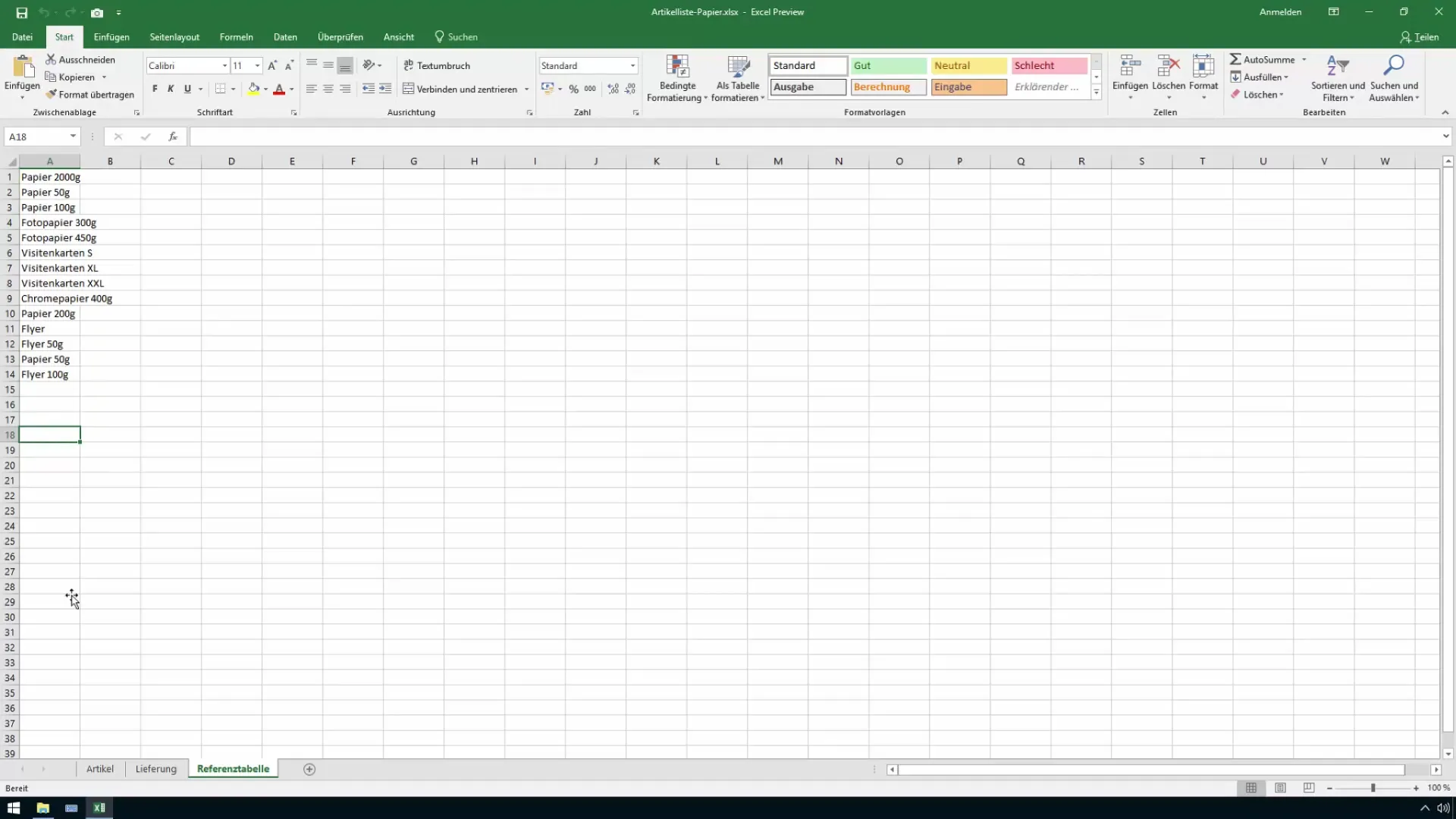
Теперь выберите ячейку или диапазон, который вы хотите проанализировать. Например, вы можете выбрать весь столбец, чтобы увидеть все дубликаты. Чтобы упростить разметку, можно увеличить область, чтобы лучше видеть, что вы делаете.
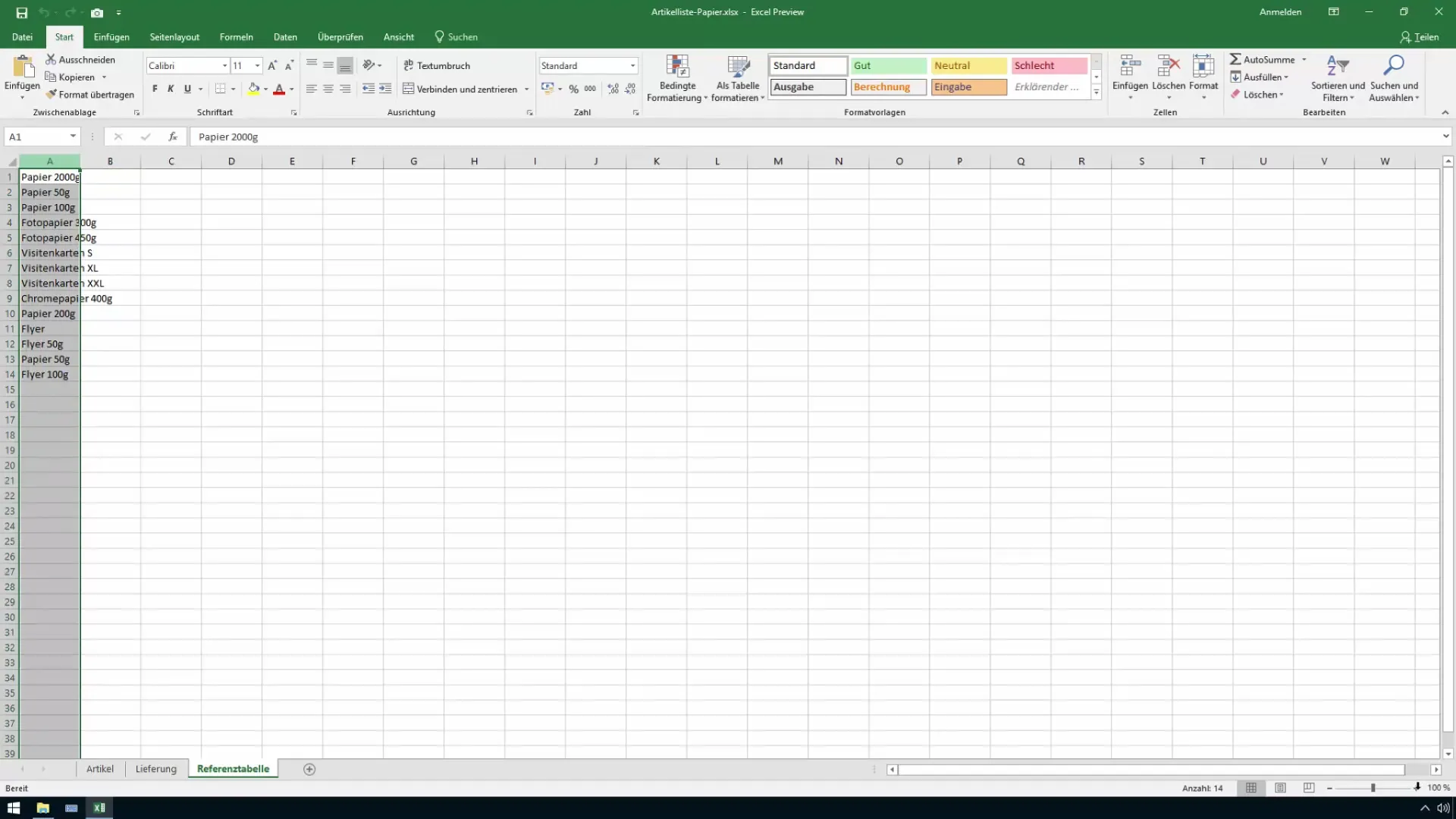
Теперь перейдите на вкладку "Начало". Здесь вы найдете опцию "Условное форматирование" в группе "Стили". Эта опция особенно полезна для создания визуальных различий в ваших данных. Нажмите на "Условное форматирование".
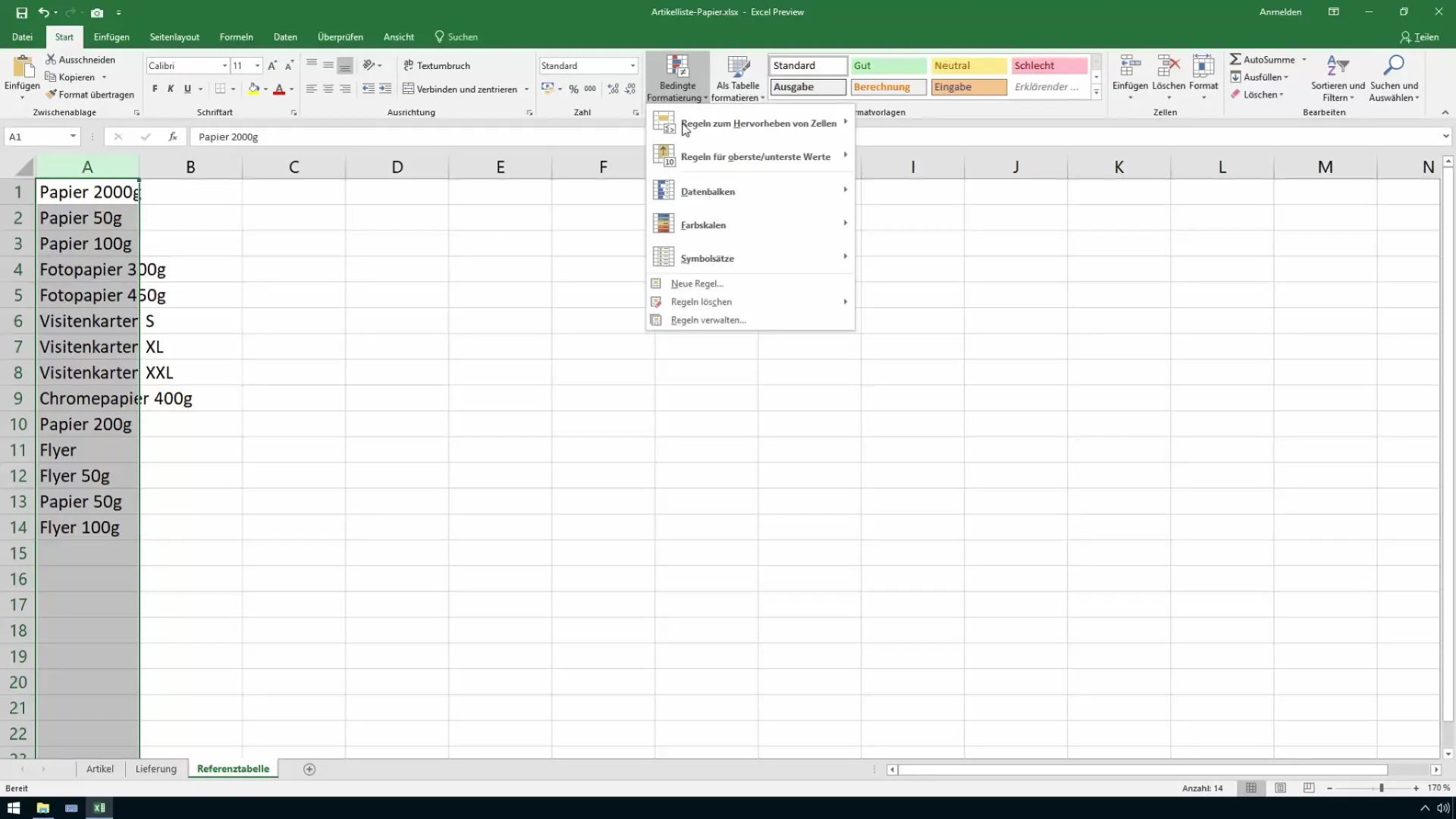
В открывшемся меню выберите пункт "Правила выделения ячеек". Откроется набор опций, которые можно использовать для форматирования ячеек. Найдите в списке опций пункт "Дублирование значений".
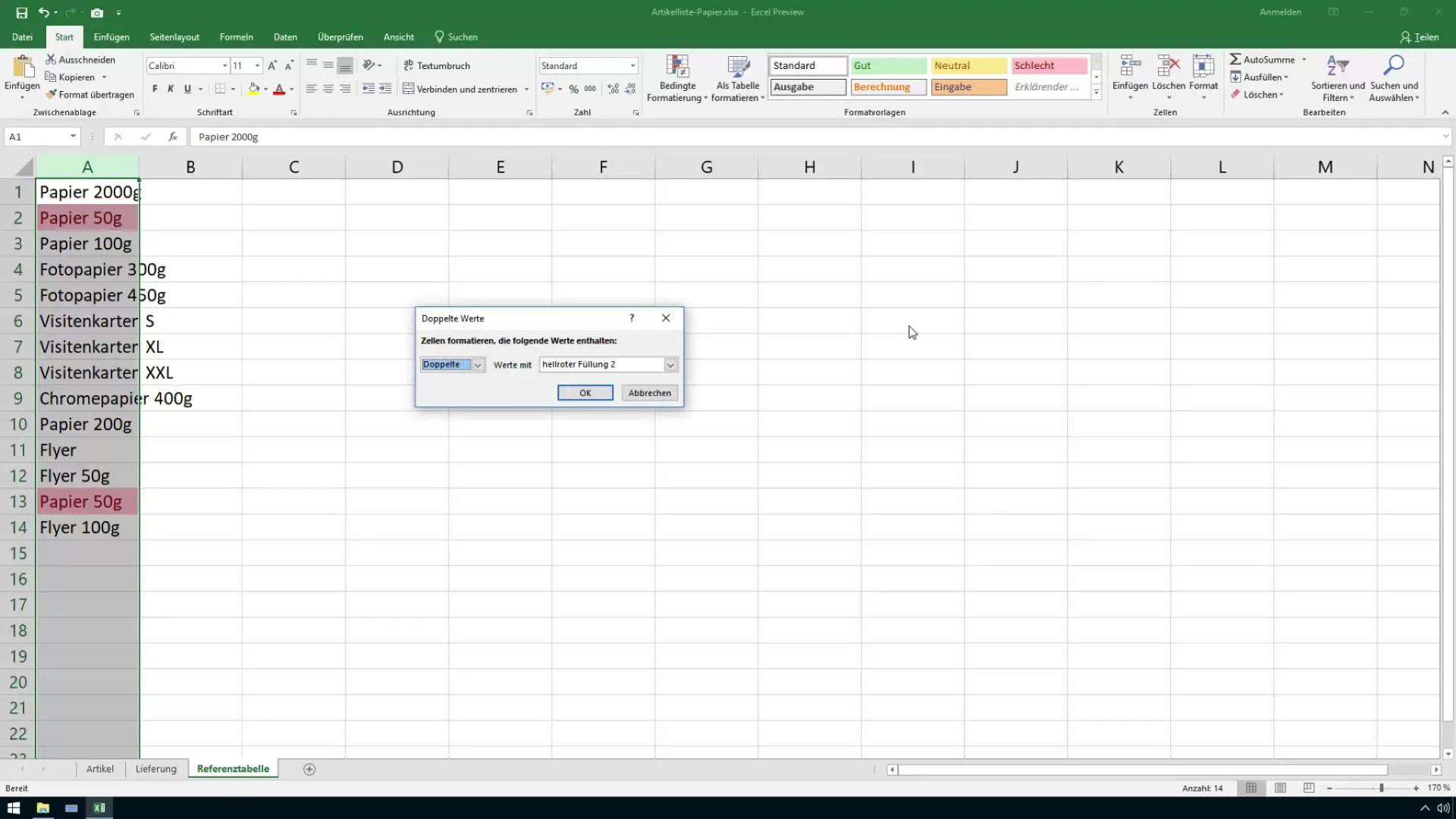
Теперь вы можете выбрать формат, который будет использоваться для выделения дубликатов значений. У вас есть возможность выбрать различные цвета, например ярко-красный, желтый, зеленый или другие заливки. Выберите нужный цвет и нажмите "ОК", чтобы подтвердить свой выбор.
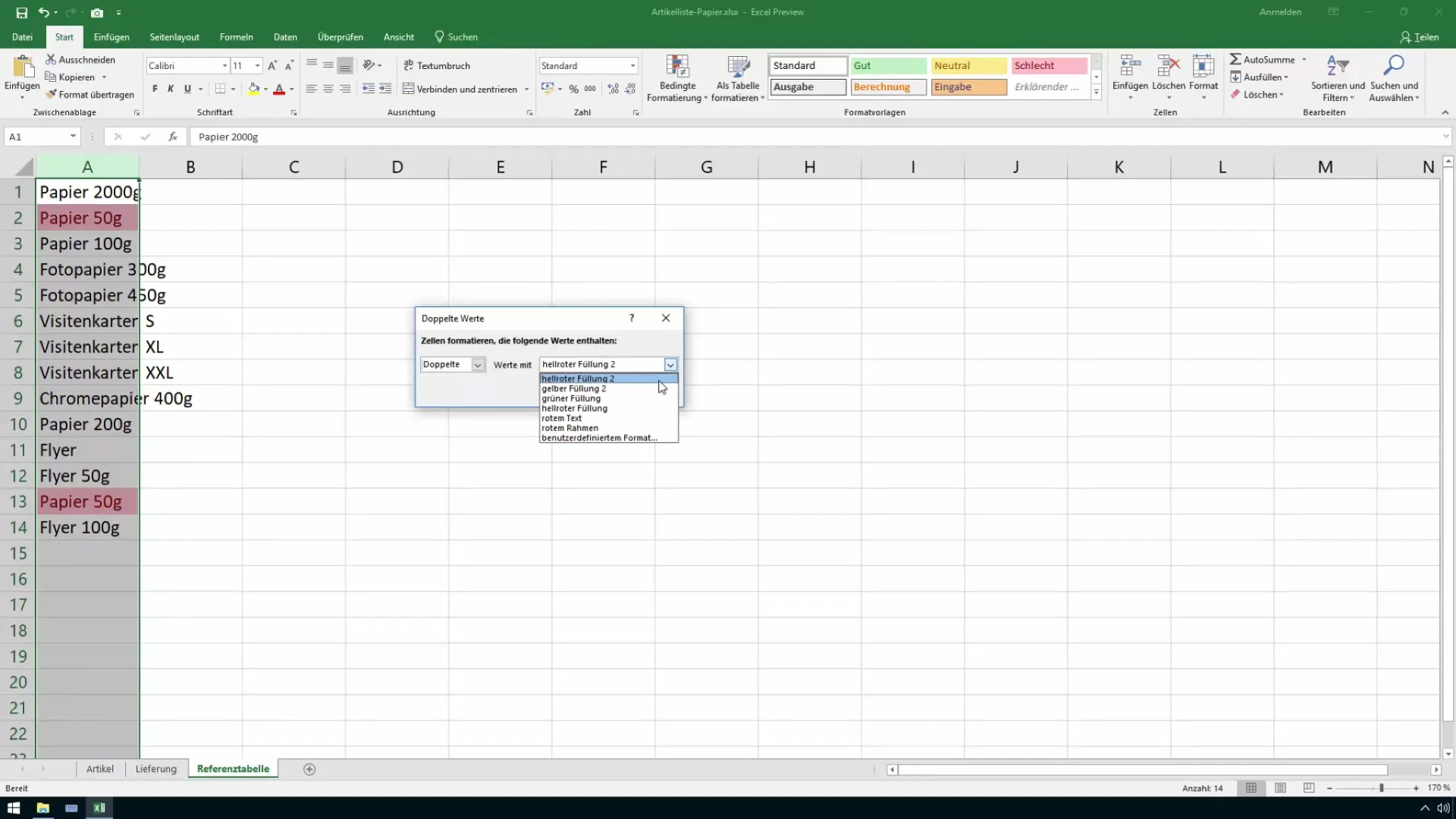
После подтверждения вы увидите, что все дублирующиеся значения в вашей таблице теперь выделены цветом. Эта визуальная поддержка поможет вам сразу же распознать все дубликаты. Например, если вы посмотрите на список, то увидите, что значение "Бумага 50 г" присутствует в нем более одного раза.
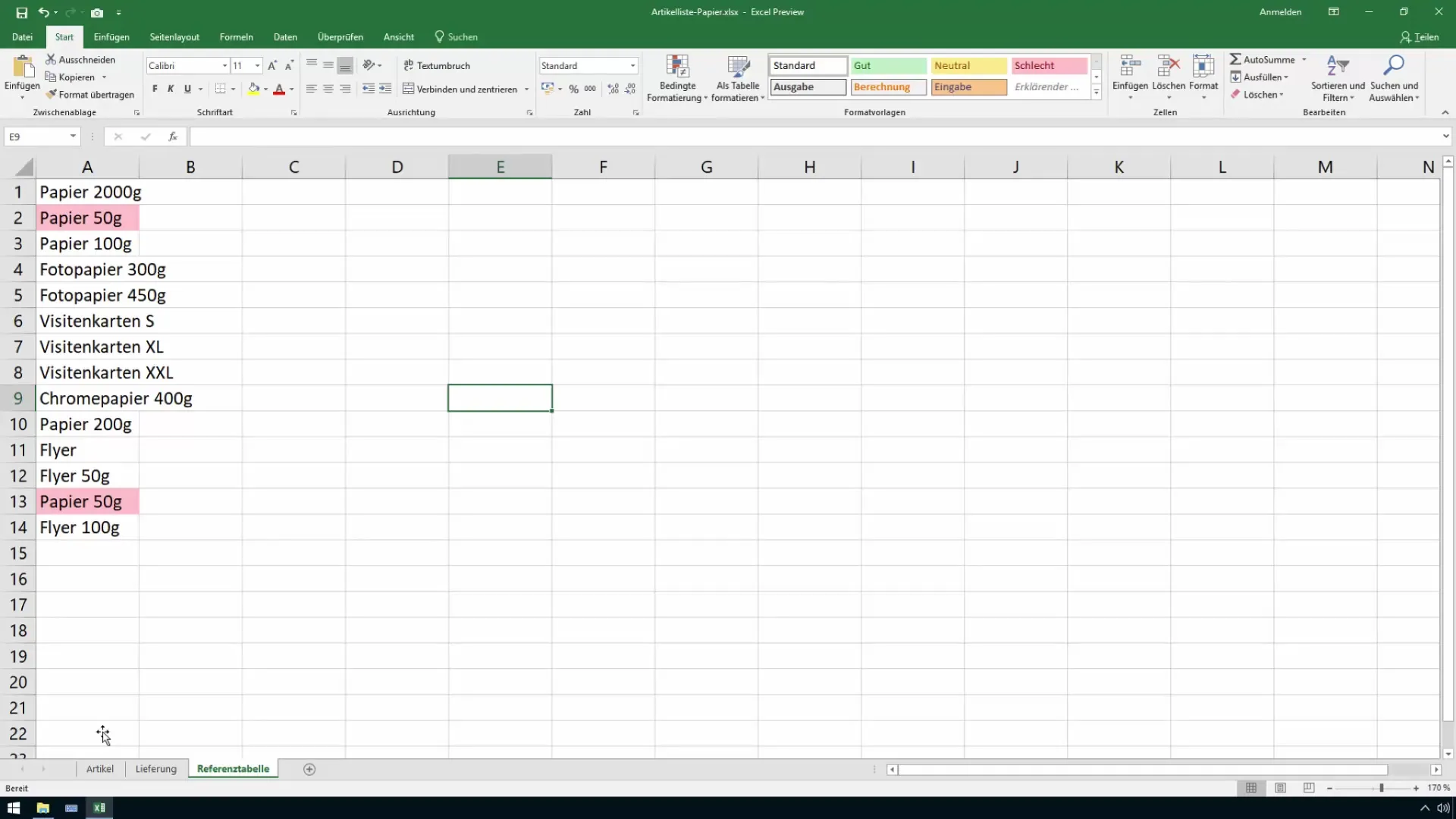
Если вы измените одну из ячеек, например, на "Бумага 500 г", выделение цветом автоматически исчезнет, поскольку запись теперь уникальна. Таким образом, список всегда остается актуальным, и вам не нужно вмешиваться в него вручную.
Вы также можете добавлять новые записи или редактировать существующие. Если вы видите, что появилось новое дублирующее значение, например "Флаер", вы можете сразу же определить его и при необходимости отредактировать или удалить.
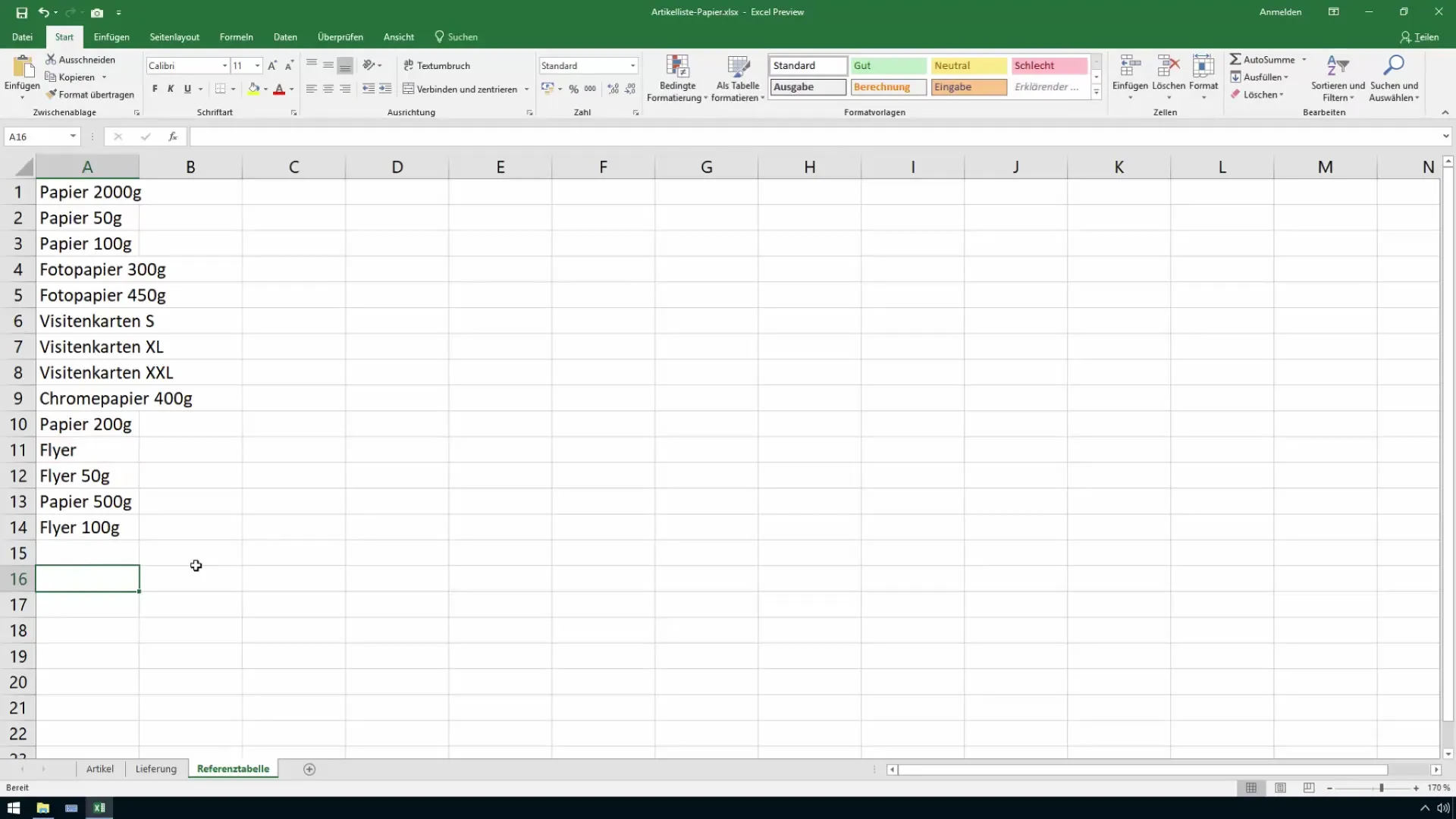
Вот так эффективно можно выделить дубликаты значений в Excel. Вы можете в любой момент скорректировать свои данные, и выделение немедленно отразит эти изменения. Если у вас возникли вопросы или вы хотите уточнить другие аспекты использования Excel, не стесняйтесь, спрашивайте в комментариях.
Резюме
В этом руководстве вы узнали, как быстро и легко выделить дублирующиеся значения в таблице Excel. С помощью метода условного форматирования вы сможете вести обзор и сразу же распознавать, где есть дубликаты.
Часто задаваемые вопросы
Как исправить повторяющиеся дублирующиеся значения?Измените одно из дублирующихся значений, чтобы сделать его уникальным.
Можно ли изменить цвета выделений?Да, вы можете выбрать разные цвета в настройках условного форматирования.
Работает ли этот метод в старых версиях Excel?Да, условное форматирование доступно в большинстве современных версий Excel.


